







By Li ZhangOpdateret den 17. februar 2023
"Jeg har glemt Apple ID-adgangskoden til min iPhone 14, nogen måder kan hjælpe mig med at fjerne Apple ID fra min enhed helt? Så jeg kan lave en ny på den."
Om du vil fjerne Apple ID fra iPhone 14, eller fjern Apple ID fra iPhone 13 eller andre modeller, er denne vejledning til dig. Der er nogle tilfælde, som du muligvis møder og skal fjerne Apple ID på din enhed. For eksempel, du har ansøgt om et nyt Apple ID, eller du vil sælge din telefon, eller du har en brugt enhed, hver gang du glemmer din Apple ID adgangskode, vil Apple ID blive låst og som følge heraf begrænse dig fra at bruge iPhone, indtil du låser Apple ID'et op, er det nødvendigt for dig at fjerne Apple ID fra denne enhed. Denne artikel vil guide dig til en praktisk måde og den bedste løsning på fjern Apple ID fra iPhone 14/14 Pro/14 Pro Max, så får du din enhed uden Apple ID-indstilling som en ny.
Hvad er et Apple ID?
Et Apple ID er som en nøgle, der er knyttet til en Apple-konto. Apple-id'et er det, der forbinder iDevice til din Apple-konto, iTunes og iCloud. Apple-id'et er globalt unikt for alle Apple-enheder for at sikre, at kun brugere har adgang til deres Apple-id knyttet til deres enheder. Apple-id'et er knyttet til din e-mail, og uanset om du bruger din Mac, iPod, iPad eller iPhone, kan du få adgang til dem fra betroede enheder, der bruger det.
INDHOLD
Du kan fjerne Apple ID fra iPhone 14 uden adgangskode ved at bruge funktionen Gendan i iTunes for at nulstille din telefon. Hvis du prøver på denne måde, skal du sikre dig, at "Find min iPhone" er deaktiveret på iPhone.
Trin 1. Installer den nyeste iTunes på din pc. Tilslut din iPhone 14 til pc'en med et USB-kabel. Stol på pc'en, hvis den beder dig om det.
Trin 2. Klik på "Gendan", når det popper et nyt vindue op i iTunes. Så downloader iTunes den nyeste Apple-software og installerer den på din telefon.
Trin 3. Når gendannelsen er afsluttet, genstarter din iPhone, og du vil se siden "Hej". Følg for at konfigurere iPhone, indtil du får siden "Aktiveringslås". Tryk på "Lås op med adgangskode?" og vælg "Brug enhedsadgangskode" for at konfigurere iPhone med skærmens adgangskode. Nu er alt gjort, og du har fjernet Apple ID fra iPhone uden adgangskode helt.
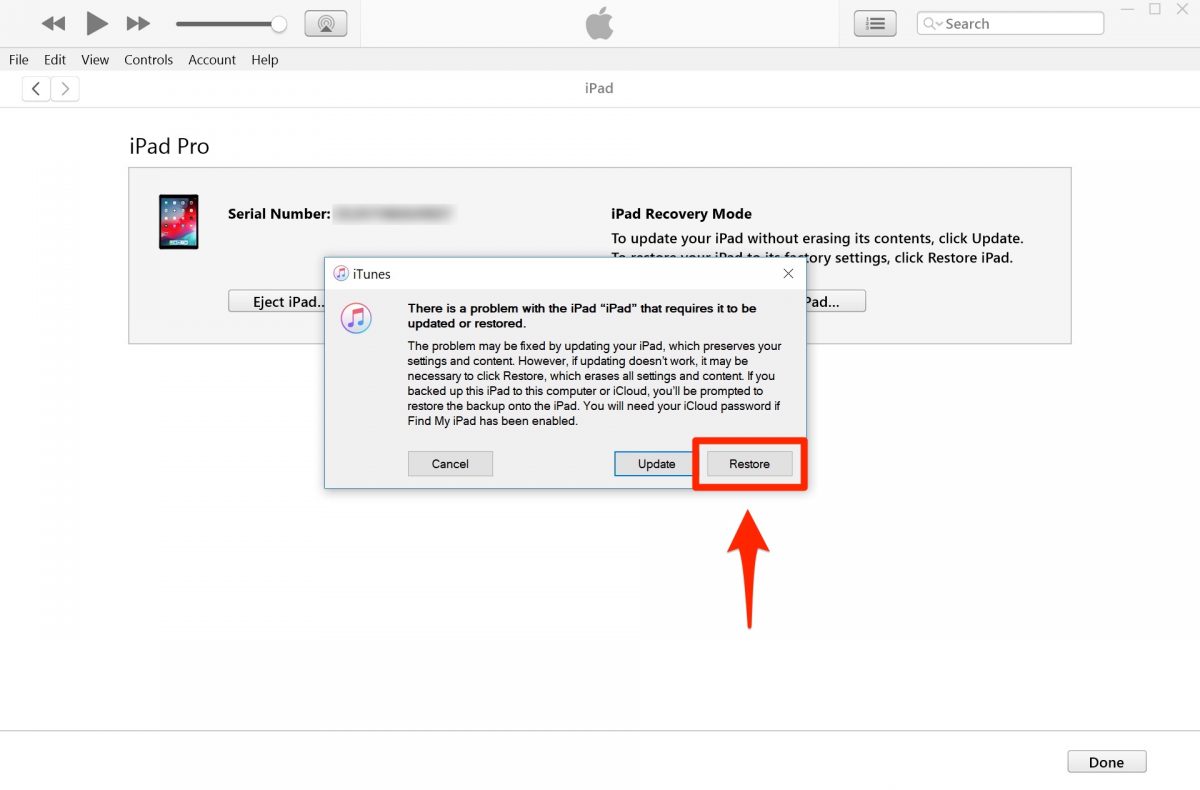
Den bedste måde at fjerne Apple ID på er at bruge et professionelt iOS-fjernelsesværktøj, f.eks UkeySoft iOS Unlocker. Som avanceret designet er det en pålidelig Apple ID-fjerner, der hjælper til fjern Apple ID fra iPhone 14 uden adgangskode permanent. Det understøtter fjern Apple ID på iOS-enhed under alle omstændigheder, herunder glemt Apple-id eller adgangskode på enheden, en deaktiveret, brugt eller låst enhed, enhed med ødelagt skærm/skærm, der ikke reagerer/Apple-logoskærm. Desuden giver dette værktøj mulighed for at låse iOS-enhed op med enkle klik ved at fjerne 4-cifret / 6-cifret adgangskode, Touch ID og Face ID fra iOS-enheden fuldstændigt. Som et resultat får du en helt ny enhed, du kan logge ind på et andet Apple ID eller oprette et nyt. Den er kompatibel med alle modeller af iOS-enheder og alle iOS-versioner.
Funktioner i UkeySoft iOS Unlocker
Trin 1. Start UkeySoft iOS Unlocker
Hent, installer og kør UkeySoft Unlocker på din PC/Mac-computer. Der er to hovedfunktioner til valg, herunder Unlock Apple ID og Unlock Screen Password. For at fjerne Apple ID på iPhone 14 skal du klikke på "Lås Apple ID op".

Trin 2. Tilslut iPhone 14 til computeren
Tilslut venligst din iPhone 14 til computeren via et USB-kabel, lås derefter iPhone-skærmen op, og tryk på "Tillad" fra din iPhone-skærm.

Oplåsningsværktøjet registrerer din iPhone tilsluttet med succes, og klik derefter på knappen "Næste".
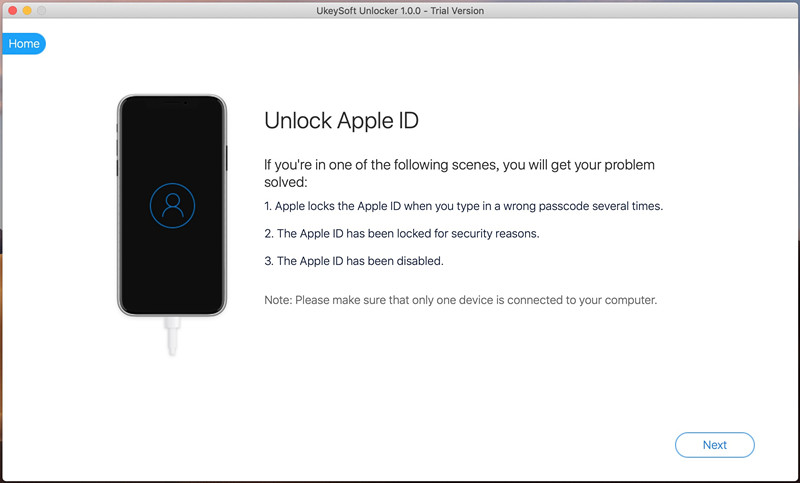
Trin 3. Lås Apple ID op uden adgangskode
Bekræft venligst din enhedsinformation og klik på "Start" på den.

Den vil begynde at låse Apple ID op uden adgangskode på din iPhone 14. Sørg for, at din telefon er forbundet til computeren, indtil processen slutter.

Trin 4. iPhone Apple ID fjernet fuldstændigt
Når du ser skærmen viser "Fjern Apple-id'et lykkedes", betyder det, at Apple-id'et er låst helt op på din iPhone, klik på "Udført" for at afslutte.

Nu kan du logge ind med et andet Apple ID eller oprette et nyt på din enhed.
Tip: Undlad at gendanne iTunes/Finder-sikkerhedskopier til din enhed efter at have fjernet Apple-id'et.
Der er to metoder, der blev diskuteret i dette indlæg. Alt i alt er UkeySoft iOS Unlocker et professionelt værktøj, du kan stole på, det kan bruges til at fjerne Apple ID fra iOS-enheder inklusive iPhone 14 helt med kun fire trin! Herefter får du en helt ny enhed, du kan logge ind med en anden konto eller oprette et nyt Apple ID på din enhed.
Spørg: du har brug for logge ind før du kan kommentere.
Ingen konto endnu. Klik venligst her for at register.
Fjern Apple ID, låseskærm, skærmtid og MDM-lås fra iOS-enheder uden adgangskode.

Nyd et sikkert og frit digitalt liv.
Utility
multimedie
Copyright © 2023 UkeySoft Software Inc. Alle rettigheder forbeholdes.
Ingen kommentar endnu. Sig noget...